对于使用Windows 10的用户来说,设置自动关机是一个实用的功能,尤其是在完成任务后希望节省能源或避免计算机长时间空转时。本文将详细介绍如何在Windows 10系统中设置自动关机,帮助用户有效利用这一功能提高计算机的使用效率。通过本文,读者将能够掌握多种设置自动关机的方法,提升操作便捷性,减少不必要的电能浪费。
一、通过任务计划程序设置自动关机
1、任务计划程序是Windows 10内置的一个功能,用户可以通过它定时执行各种任务,包括自动关机。首先,用户需要打开“任务计划程序”。可以通过在任务栏的搜索框中输入“任务计划程序”来快速启动该工具。
2、在任务计划程序中,点击“创建基本任务”,输入任务名称(例如“自动关机”),然后点击“下一步”。接下来,选择“每日”或“每周”等触发器,设置关机的具体时间。
3、在操作中选择“启动程序”,并在程序或脚本框中输入“shutdown”,在添加参数框中输入“/s /f /t 0”,其中“/s”表示关机,“/f”表示强制关闭应用程序,“/t 0”表示立即关机。设置完成后,点击“完成”即可。
二、利用命令提示符设置定时关机
1、命令提示符(CMD)是Windows 10系统中的一个强大工具,它允许用户通过输入命令来执行各种任务,包括自动关机。用户可以通过按下“Win + R”键打开运行窗口,输入“cmd”后按下回车键,启动命令提示符。
2、在命令提示符中输入“shutdown -s -t XXXX”,其中“XXXX”表示延迟时间,单位为秒。例如,若想在30分钟后关机,命令应为“shutdown -s -t 1800”。这条命令会使电脑在指定时间自动关机。
3、若用户希望取消定时关机,可以再次打开命令提示符,输入“shutdown -a”命令,这样就能取消之前设定的关机操作。命令提示符的这种方式非常简洁,适合需要快速设置或取消关机的用户。
三、使用第三方软件实现自动关机
1、除了Windows系统自带的工具外,用户还可以通过安装第三方软件来实现更灵活的自动关机功能。市面上有多款免费的自动关机软件,如“Shutter”,它不仅支持定时关机,还支持其他功能,比如自动休眠、重启等。
2、以“Shutter”为例,安装完成后,用户只需启动该软件,设置关机的具体时间。软件界面简洁直观,用户可以在设置页面中选择关机的时间间隔、日期和频率。对于经常需要设置自动关机的用户来说,这是一种高效的解决方案。
3、使用第三方软件的一个优势是,很多软件支持更多的自定义选项,比如任务执行前的提醒、重复设置等功能。对于需要多次设置定时关机的用户,使用这些软件能够极大地提升效率。
四、利用Windows 10的“电池设置”进行自动关机
1、Windows 10还提供了一种通过“电池设置”实现自动关机的方法,适用于笔记本电脑用户。当设备电量过低时,系统可以自动关机,从而避免数据丢失或硬件损坏。
2、在“设置”中选择“系统”,然后点击“电池”选项。接下来,用户可以设置在电池电量低于某个百分比时,自动触发关机。通常,这个设置适用于电池电量过低但用户忘记充电的情况。
3、虽然这个方法主要适用于笔记本电脑,但它同样能够帮助用户避免因为长时间忽略电池电量导致的突然关机问题。通过设置合适的电池阈值,用户可以确保设备在电量不足时自动断电,减少不必要的损害。
五、总结:
本文介绍了Windows 10如何设置自动关机的四种方法:通过任务计划程序、命令提示符、第三方软件以及电池设置。每种方法都有其独特的优势,用户可以根据自己的需求选择合适的方式。在工作繁忙或需要节省能源的情况下,自动关机功能无疑是提高工作效率和设备使用寿命的一个好帮手。
通过合理设置自动关机,用户不仅可以节省电能,还能够延长设备的使用寿命,避免长时间开机带来的硬件损耗。无论是手动操作还是通过软件辅助,Windows 10都提供了多种选择,帮助用户在各种场景下实现自动关机的目标。
本文由发布,如无特别说明文章均为原创,请勿采集、转载、复制。
转载请注明来自极限财经,本文标题:《win10如何设置自动关机》






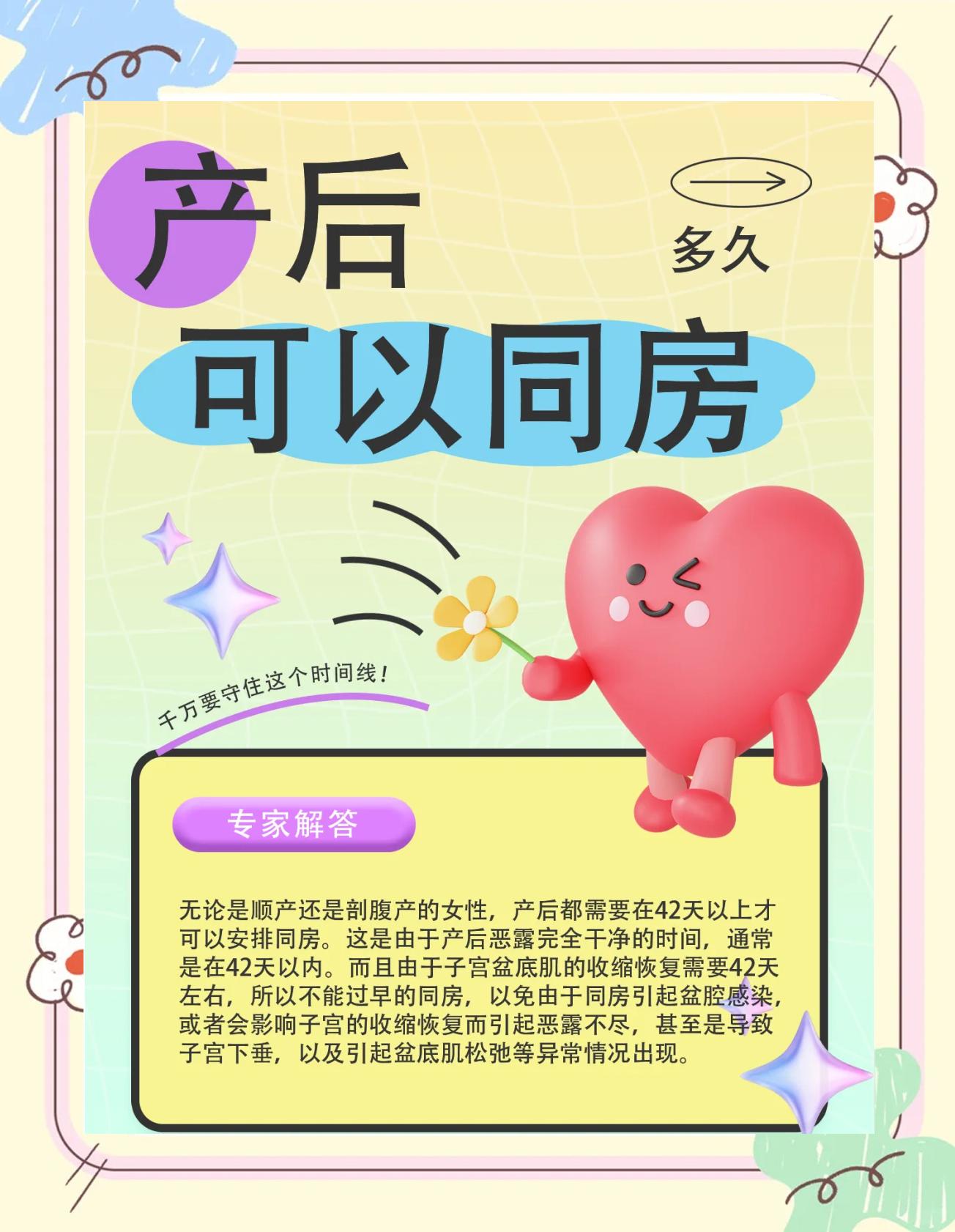

 京公网安备11000000000001号
京公网安备11000000000001号 京ICP备11000001号
京ICP备11000001号
还没有评论,来说两句吧...